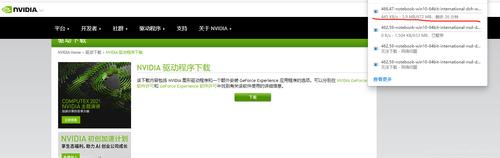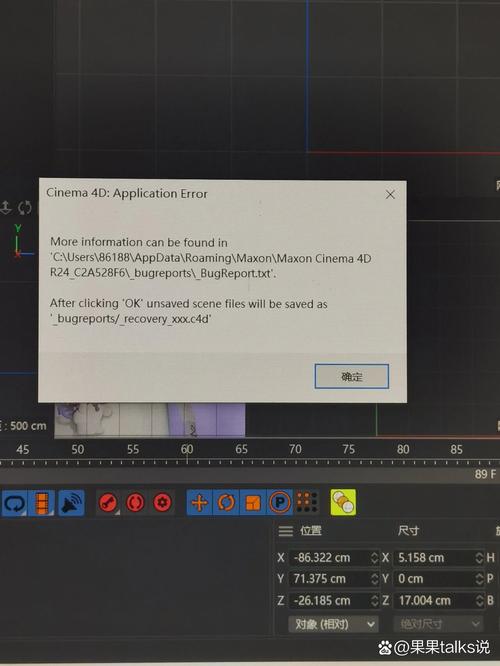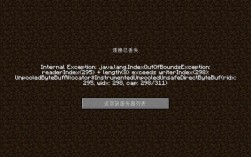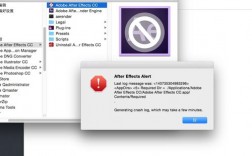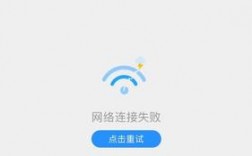Cinema 4D(简称C4D)是一款功能强大的3D建模和动画软件,广泛用于影视、广告和游戏等领域,在使用Cinema 4D进行渲染时,用户可能会遇到各种错误,这些错误可能由多种因素引起,以下是对C4D渲染报错原因的详细分析及解决方法:
| 错误类型 | 具体原因 | 解决方法 |
| 内存不足 | 计算机内存不足导致渲染中断或崩溃。 | 关闭其他占用大量系统资源的应用程序,确保C4D有足够的内存进行渲染,如果问题仍然存在,考虑升级计算机内存。 |
| 系统资源问题 | 其他应用程序占用大量系统资源,影响C4D的渲染性能。 | 关闭不必要的后台应用程序,释放系统资源,重启计算机也可能有助于解决此问题。 |
| 材质和纹理问题 | 贴图文件路径错误,导致无法加载纹理。 | 检查贴图文件路径是否正确,确保贴图文件存在并已正确加载到项目中,可以使用“窗口 管理器 纹理”来查看已加载的贴图。 |
| 材质设置不正确,导致颜色、反射、折射等效果异常。 | 检查材质设置,确保各项参数正确,如果使用的是第三方渲染器的材质,请确保使用相应的渲染器材质。 | |
| 法线方向错误,导致表面出现奇怪的光照效果。 | 检查模型的法线方向,确保法线方向正确,可以通过反转法线来纠正错误。 | |
| 光源设置问题 | 光源强度过高或过低,导致场景过亮或过暗。 | 调整光源强度,确保场景亮度适中,根据需要添加或移除光源,以获得理想的光照效果。 |
| 光源设置不正确,导致阴影、反射和折射效果不符预期。 | 检查光源设置,确保光源类型、位置和参数正确,注意光源的方向和角度,以避免不合理的光照效果。 | |
| 渲染设置错误 | 分辨率、采样率等设置不当,导致渲染质量低下或不符合输出要求。 | 根据所需输出格式和帧范围,调整分辨率、采样率等设置,取消“材质覆写”选项,确保渲染设置与项目需求匹配。 |
| 渲染设置与所需输出不匹配,如输出格式、帧范围等。 | 确保渲染设置与所需输出一致,包括输出格式、帧范围等,如果需要,可以导出不同版本的渲染结果。 | |
| 模型和几何问题 | 模型中存在不规则或边缘问题,导致渲染异常。 | 检查模型是否存在不规则或边缘问题,修复这些问题以确保模型完整,避免意外复制的模型,确保场景中的模型都是正确的。 |
| 模型贴图丢失或不兼容,导致渲染时出现贴图缺失或错误。 | 检查模型贴图是否丢失或不兼容,确保贴图正确加载并兼容当前项目,如果贴图丢失,可以在路径中找到贴图并放入项目文件中。 | |
| 插件冲突 | 第三方插件与C4D的渲染流程冲突,导致渲染错误。 | 确保使用的插件与C4D版本兼容,如果插件版本过旧或不稳定,尝试更新插件或联系插件开发者获取支持。 |
| 插件冲突导致渲染设置被覆盖或修改。 | 检查插件设置,确保不会覆盖或修改C4D的默认渲染设置,如果需要,可以暂时禁用插件以排除故障。 | |
| 缓存问题 | 数据缓存损坏,导致渲染出现异常。 | 清除C4D的缓存数据,重新打开项目进行渲染,这通常可以解决由于缓存损坏引起的渲染错误。 |
| 缓存设置不当,影响渲染速度和质量。 | 检查缓存设置,确保缓存大小和位置合适,根据需要调整缓存设置以提高渲染性能。 | |
| 文件路径问题 | C4D项目中使用的文件路径错误,导致渲染时找不到所需资源。 | 确保C4D项目中使用的文件路径正确,特别是纹理、贴图等资源文件的路径,如果移动了项目文件夹,需要更新文件路径。 |
| 文件路径包含特殊字符或空格,导致路径解析错误。 | 避免在文件路径中使用特殊字符或空格,确保路径简洁明了,如果路径包含特殊字符或空格,可以尝试更改路径名称。 | |
| 硬件驱动问题 | 显卡驱动过时或不兼容,影响渲染性能和稳定性。 | 确保显卡驱动是最新的,并且与操作系统和C4D版本兼容,如果驱动过时或不兼容,更新显卡驱动。 |
| 显卡驱动设置不当,导致渲染错误。 | 检查显卡驱动设置,确保设置正确,根据需要调整显卡驱动设置以提高渲染性能。 | |
| 软件版本不兼容 | C4D软件版本与渲染器、操作系统或其他软件不兼容。 | 确保C4D软件版本与其他软件(如渲染器、操作系统等)兼容,如果软件版本不兼容,尝试更新软件或联系软件开发商获取支持。 |
| 许可证错误 | 许可证无效或过期,阻止渲染过程。 | 确保许可证有效且未过期,如果使用的是试用版,确保试用期未结束,如果许可证过期,需要购买新许可证或更新现有许可证。 |
| 损坏的文件 | 断电、硬件故障或其他不可预见的情况导致文件损坏。 | 尝试恢复备份文件,如果备份文件不可用,可能需要重新开始一个新项目,定期备份项目以防止数据丢失。 |
| 内存不足 | 处理复杂场景或高分辨率纹理时用完RAM。 | 降低纹理的分辨率或简化场景以减少所需的RAM量,确保计算机配置足够高以处理当前项目的需求。 |
| 缺少纹理 | Cinema 4D无法找到项目中使用的纹理。 | 选择“编辑”菜单,然后单击“编辑纹理路径”来重新链接丢失的纹理,从这里,您可以浏览到纹理文件的位置并重新链接它们。 |
| 网络错误 | 如果使用云渲染,网络连接或文件路径问题可能导致渲染错误。 | 确保可以从云渲染访问项目中的文件路径,检查网络设置,确保计算机能够与渲染农场通信,如果问题仍然存在,联系云渲染服务提供商获取支持。 |
Cinema 4D渲染报错可能由多种原因引起,包括内存不足、系统资源问题、材质和纹理问题、光源设置问题、渲染设置错误、模型和几何问题、插件冲突、缓存问题、文件路径问题、硬件驱动问题、软件版本不兼容、许可证错误、损坏的文件、内存不足以及缺少纹理等,通过仔细检查和调整相关设置,大多数渲染错误都可以得到解决,如果问题仍然存在,建议联系Cinema 4D的技术支持团队或查阅官方文档以获取进一步帮助。